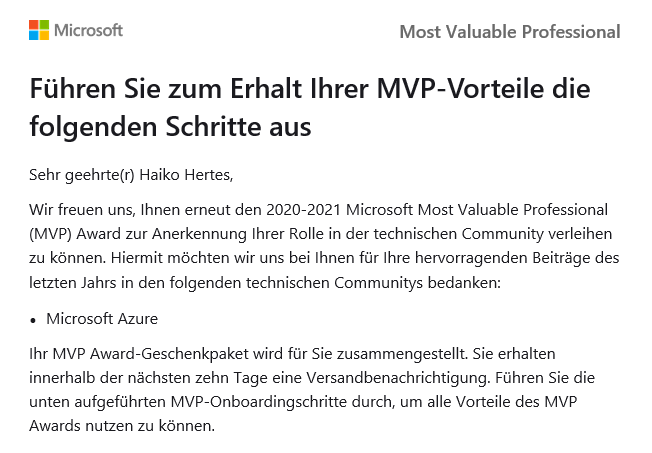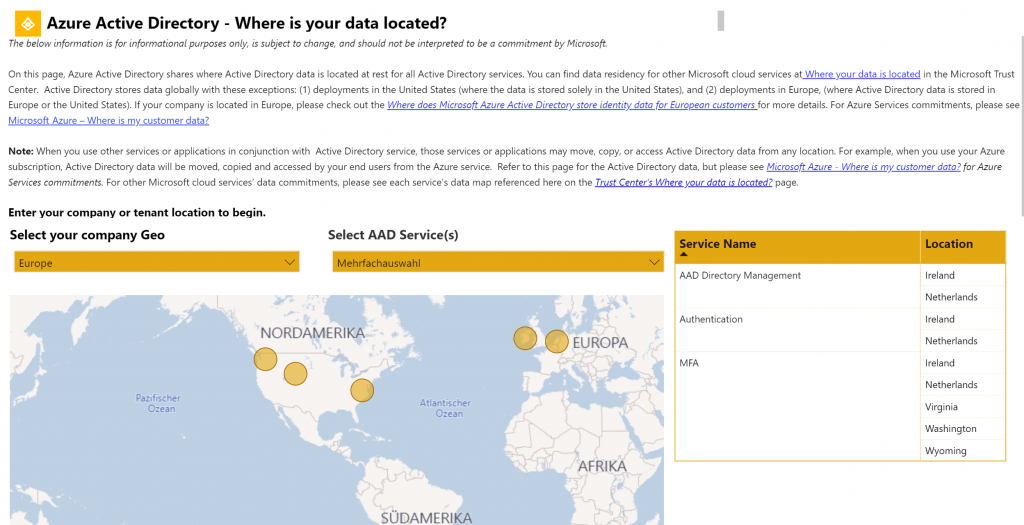In einer Woche ist es soweit – mit dem 01.12. beginnt die jährliche Saison der Adventskalender. Ich habe mir für dieses Jahr etwas Besonderes überlegt. ich werde jeden Tag ein virtuelles Türchen auf meinem YouTube-Kanal bereithalten, hinter dem sich dann jeweils ein neues Video verbergen wird! Also seid gespannt, abonniert meinen Kanal und schaut euch die täglichen Videos an.
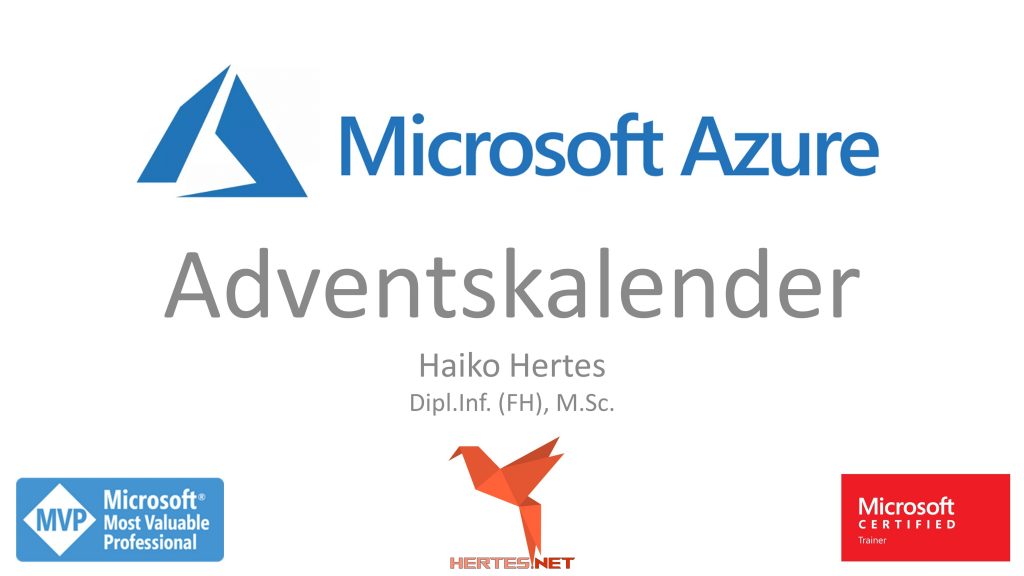
https://www.youtube.com/c/HaikoHertes
Schreibe einen Kommentar...